Cara Melihat Hasil Download di HP Realme
Cara Melihat Hasil Download di HP Realme - Untuk melihat hasil download pada HP Realme, ikuti langkah-langkah berikut:
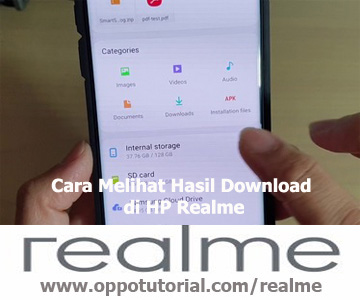 |
| Cara Melihat Hasil Download di HP Realme |
- Buka "File Manager" atau "Files"
- Pilih folder "Downloads"
- Lihat semua file yang sudah diunduh.
Langkah-langkah lebih lanjut untuk melihat hasil download pada HP Realme:
Jika Anda ingin mencari file yang sudah diunduh, gunakan
fitur pencarian yang tersedia. Cukup ketik nama file yang dicari pada kolom
pencarian.
Jika Anda ingin memindahkan file hasil download ke folder
lain, tekan dan tahan pada file tersebut, lalu pilih "Cut" atau
"Copy". Kemudian masuk ke folder tujuan dan pilih "Paste".
Anda juga dapat membuat folder baru untuk mengelompokkan
file hasil download. Caranya, pada folder "Downloads", pilih menu
"New Folder" dan beri nama folder baru.
Jika Anda ingin mengirim file hasil download ke orang lain,
tekan dan tahan pada file tersebut, lalu pilih "Share". Anda dapat
mengirimkan file melalui Bluetooth, email, atau aplikasi lain.
Jika Anda ingin membatalkan proses download, buka aplikasi
"Download Manager" dan cari file yang sedang diunduh. Pilih
"Stop" atau "Cancel" untuk membatalkan proses download.
Anda juga dapat mengatur pengaturan download, seperti lokasi
penyimpanan file, pembatasan kecepatan download, dll. Caranya, buka
"Settings" > "Additional settings" > "Download
manager" > "Settings".
Ingatlah bahwa file hasil download mungkin membutuhkan
aplikasi tambahan untuk dapat dibuka atau diterima. Jika file tidak dapat
dibuka, coba cari aplikasi yang sesuai dengan format file tersebut dan unduh
dari toko aplikasi resmi seperti Play Store.
Langkah-langkah lebih lanjut untuk mengelola file hasil
download pada HP Realme:
Jika Anda ingin memperkecil ukuran file sebelum
mengirimkannya, coba menggunakan aplikasi compressor file. Beberapa aplikasi
populer seperti WinRAR, 7-Zip, dll dapat didownload dari toko aplikasi resmi.
Jika Anda ingin membackup file hasil download, coba gunakan
cloud storage seperti Google Drive, Dropbox, atau OneDrive. Anda dapat
menyimpan file di cloud storage dan membuka file tersebut dari mana saja yang
terhubung dengan internet.
Jika Anda ingin memproteksi file hasil download dengan
password, coba menggunakan aplikasi pengarsipan file seperti WinRAR atau 7-Zip.
Anda dapat membuat file tersebut menjadi file ZIP atau RAR dan memasukkan
password pada file tersebut.
Jika Anda ingin membatasi akses ke file hasil download, coba
gunakan fitur "Private Space" yang tersedia pada beberapa perangkat
Realme. Fitur ini memungkinkan Anda membuat area pribadi yang hanya bisa
diakses dengan password.
Jika Anda ingin memastikan bahwa file hasil download tidak
terhapus secara accidental, coba menggunakan fitur "Recycle Bin" atau
"Trash". Fitur ini memungkinkan Anda memulihkan file yang terhapus
selama masih ada pada Recycle Bin.
Jika Anda ingin mempercepat proses download, coba mengatur
pengaturan jaringan Anda. Cobalah menggunakan jaringan Wi-Fi atau 4G yang
stabil dan cepat. Jika Anda menggunakan Wi-Fi, coba memindahkan perangkat Anda
dekat dengan router.
Jika Anda ingin mengecek integritas file hasil download,
coba menggunakan fitur "Checksum". Fitur ini memungkinkan Anda
mengecek apakah file hasil download rusak atau tidak. Beberapa aplikasi populer
seperti HashCheck, MD5 & SHA Checksum Utility, dll dapat didownload dari
toko aplikasi resmi.
Jika Anda ingin membandingkan file hasil download dengan
versi sebelumnya, coba menggunakan fitur "Version Control". Fitur ini
memungkinkan Anda melihat perubahan pada file dan membandingkan versi yang
berbeda. Beberapa aplikasi populer seperti Git, Mercurial, dll dapat didownload
dari toko aplikasi resmi.
Jika Anda ingin memastikan file hasil download bebas dari
virus, coba scan file dengan antivirus. Beberapa aplikasi antivirus populer
seperti Avast, AVG, dll dapat didownload dari toko aplikasi resmi.
Jika Anda ingin mengubah format file hasil download, coba
menggunakan aplikasi konverter file. Beberapa aplikasi populer seperti Any
Video Converter, Format Factory, dll dapat didownload dari toko aplikasi resmi.
Jika Anda ingin membuka file hasil download dengan aplikasi
yang berbeda, coba menggunakan fitur "Open With". Fitur ini
memungkinkan Anda membuka file dengan aplikasi yang berbeda dari aplikasi
default.
Jika Anda ingin membagikan file hasil download ke orang
lain, coba gunakan fitur "Share". Fitur ini memungkinkan Anda
membagikan file melalui email, Bluetooth, atau aplikasi lain.
Jika Anda ingin membuat salinan file hasil download, coba
menggunakan fitur "Copy". Fitur ini memungkinkan Anda membuat salinan
file dan menempatkannya pada lokasi yang berbeda.
Jika Anda ingin menghapus file hasil download, coba
menggunakan fitur "Delete". Fitur ini memungkinkan Anda menghapus
file dari perangkat. Pastikan bahwa Anda benar-benar yakin sebelum menghapus
file.
Jika Anda ingin mempercepat kinerja perangkat, coba
membersihkan file sampah dan cache. Beberapa aplikasi optimizer sistem populer
seperti Clean Master, CCleaner, dll dapat didownload dari toko aplikasi resmi.
Jika Anda ingin menyimpan file hasil download ke perangkat
penyimpanan eksternal, coba gunakan fitur "Move to". Fitur ini
memungkinkan Anda memindahkan file ke perangkat penyimpanan eksternal seperti
SD card.
Jika Anda ingin mengubah nama file hasil download, coba
gunakan fitur "Rename". Fitur ini memungkinkan Anda mengubah nama
file seperti yang Anda inginkan.
Jika Anda ingin melindungi file hasil download dengan sandi,
coba menggunakan aplikasi penyandian file. Beberapa aplikasi penyandian file
populer seperti File Locker, Gallery Vault, dll dapat didownload dari toko
aplikasi resmi.
Jika Anda ingin mengatur urutan file hasil download, coba
menggunakan fitur "Sort by". Fitur ini memungkinkan Anda mengurutkan
file berdasarkan nama, tanggal, ukuran, atau kategori lain.
Jika Anda mengalami masalah dengan file hasil download, coba
hubungi pengembang aplikasi atau layanan download. Mereka akan membantu Anda
mengatasi masalah dan memberikan solusi yang sesuai.